windows7屏保怎么设置时间 win7怎样设电脑桌面屏保的时间
时间:2021-04-07作者:xinxin
我们在操作win7电脑的过程中,如果不需要使用时,而又不想关闭主机的情况下,为了有效的保护电脑硬件,有些用户会选择启动屏保功能,同时也会对win7电脑屏保设置一定的时间,那么windows7屏保怎么设置时间呢?下面小编就来给大家说说win7设电脑桌面屏保的时间方法。
推荐下载:win7系统旗舰版64位
具体方法:
1、打开开始菜单,找到“控制面板”选项如图所示:
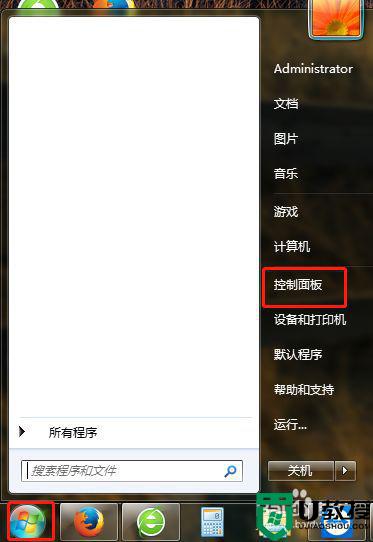
2、在打开的控制面板的对话框中,找到“个性化”选项,如图所示:
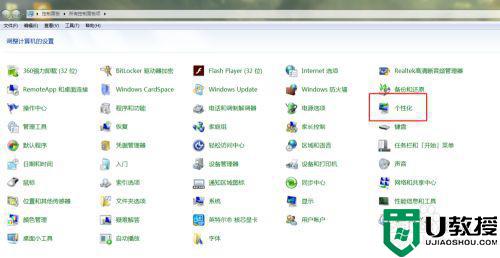
3、点击进去个性化对话框后,在最右下方找到“屏幕保护程序”,并点击进入,如图所示:
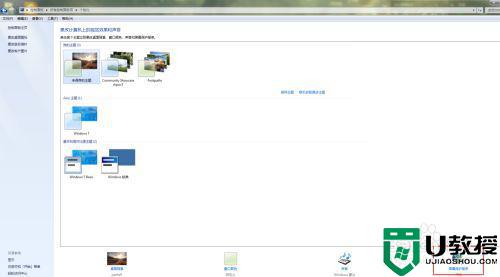
4、在打开的“屏幕保护程序设置”对话框中,可以看到屏幕保护的时间是灰色不可更改的,此时要在屏幕保护程序中任意去选一个,才可以更改时间。操作如图所示:
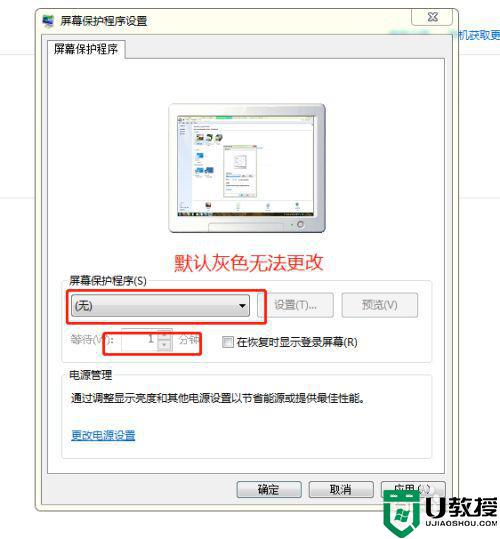
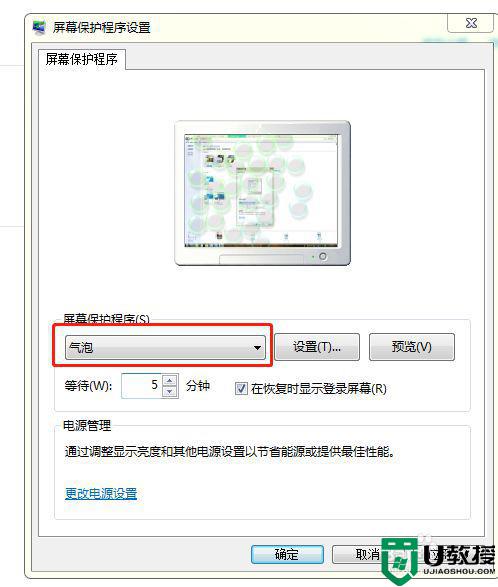
5、修改好时间后,点击应用并确定后生效。此时还可以点击“预览”去看一下是否设置成功,如图所示:
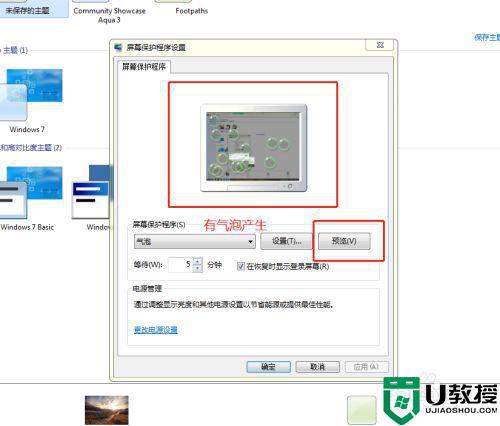
上述就是关于win7设电脑桌面屏保的时间方法了,还有不懂得用户就可以根据小编的方法来操作吧,希望能够帮助到大家。
相关教程:
windows7怎么设置锁屏时间





